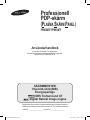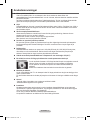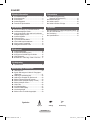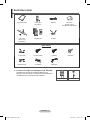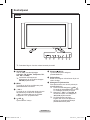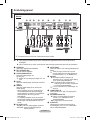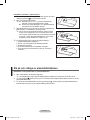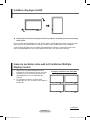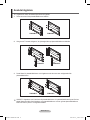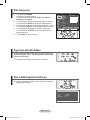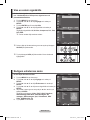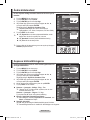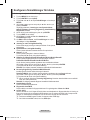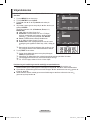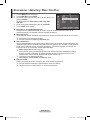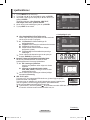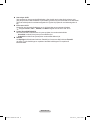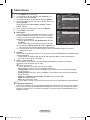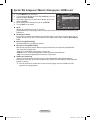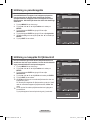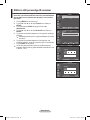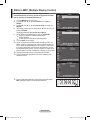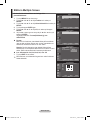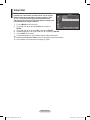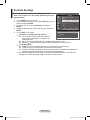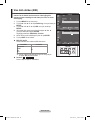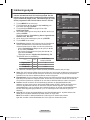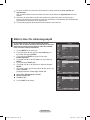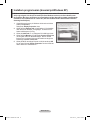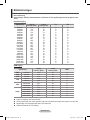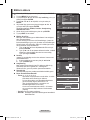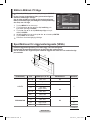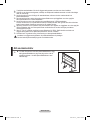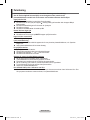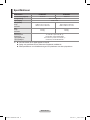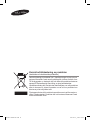Registrera din produkt på www.samsung.com/global/register
Registrera modell och serienummer här, för framtida referens.
▪ Model _______________ ▪ Serienr. _______________
Professionell
PDP-skärm
(PLASMA SKÄRM PANEL)
PPM50M7F/PPM63M7F
Användarhandbok
Innan du använder TV-apparaten
bör du läsa denna användarhandbok noggrant.
Spara den för framtida bruk.
SKÄRMMENYER
Visa bild-i-bild (BIB)
Energisparläge
SRS TruSurround XT
Digital Natural Image engine
BN68-01364B-01Swe.indd 1 2007-10-30 ¿ÀÀü 11:47:54

Svenska -2
Användaranvisningar
Bilden på skärmen behålls
Visa inte en stillbild (från t.ex. ett videospel, eller när du ansluter en dator till den här
plasmabildskärmen) på plasmabildskärmen i mer än 2 timmar, eftersom detta kan medföra att bilden
på skärmen behålls.
Att bilden på skärmen behålls kallas även ”bildskärmsbränning”. Du kan undvika att bilden behålls
genom att minska på ljusstyrkan och kontrasten på bildskärmen när du visar stillbilder.
Höjd
Plasmabildskärmen fungerar i normala fall endast på höjder under 2 000 m. På höjder över 2 000 m
kan det hända att den inte fungerar som den ska. Du bör därför undvika att installera och använda
den på sådana höjder.
Värme ovanpå plasmabildskärmen
Observera att produktens ovandel kan bli varm efter långvarig användning, eftersom värmen
passerar genom den övre ventilen i skärmen.
Detta är helt normalt och beror inte på något fel på produkten.
Barn ska dock inte röra vid produktens ovansida.
Det hörs ett ‘sprucket’ ljud från produkten
Ett ’sprucket’ ljud kan uppstå om produkten dras ihop eller vidgas något beroende på exempelvis
temperaturväxlingar eller ändrar luftfuktighet. Det här är normalt och beror inte på något fel på
produkten.
Defekta celler
Plasmabildskärmen består av en panel med 1 230 000 (SD-level) till 3 150 000 (HD-level) pixlar,
vilket kräver en väl utvecklad teknik. Det kan dock finnas några få mörka eller ljusa pixlar på
skärmen. Dessa pixlar har ingen inverkan på produktens prestanda.
Undvik att använda plasmabildskärmen i temperaturer som understiger 5°C(41°F)
En stillbild som visas för länge på skärmen kan orsaka permanenta skador på
plasmaskärmen.
Om du använder formatet 4:3 för länge kan det bli spår av marginalerna som till
vänster, höger och i mitten av skärmen och som orsakas av ljusstyrkan.
Om du spelar en DVD eller ett spel kan det orsaka liknande effekter på
skärmen.
Skador som orsakas av det som beskrivs ovan täcks inte av garantin.
Efterbild på skärmen.
Om du visar stillbilder från TV- och dataspel under för långa perioder kan det göra att det ligger kvar
rester av bilden sedan.
För att förhindra detta ska du minska på ljusstyrka och kontrast vid visning av stillbilder under längre
tid.
Garanti
- Garantin täcker inga skador som orsakas av att bilden behålls.
- Bildskärmsbränning täcks inte av garantin.
Installation
Kontakta ett auktoriserat servicecenter innan du installerar plasmabildskärmen på en plats med
mycket damm, höga eller låga temperaturer, hög fuktighet, kemikalier och där den används dygnet
runt, som till exempel flygplatser och tågstationer.
Om du inte gör det kan det leda till skada på plasmabildskärmen.
Om produkten installeras i ett lufttätt rum kan dess livslängd förkortas.
BN68-01364B-01Swe.indd 2 2007-10-30 ¿ÀÀü 11:47:55

Svenska -3
Symboler
☛ ➢
Tryck på
Viktigt
Anmärkning
Innehåll
Allmän information
Användaranvisningar ...................................... 2
Kontrollera delar .............................................. 4
Kontrollpanel ................................................... 5
Anslutningspanel ............................................. 6
Översikt av fjärrkontrollen ............................... 7
Användning
Slå på och stänga av plasmabildskärmen ...... 8
Installera displayen lodrätt .............................. 9
Innan du använder video wall och funktionen
Multiple Display Control .................................. 9
Ansluta högtalare .......................................... 11
Visa menyerna .............................................. 12
Frysa den aktuella bilden .............................. 12
Visa inställningsinformationen ......................12
Visa en extern signalkälla ............................. 13
Redigera enheternas namn ..........................13
Bildkontroll
Ändra bildstandard ........................................ 14
Anpassa bildinställningarna .......................... 14
Konfigurera fininställningar för bilden ............ 15
Välja bildstorlek ............................................. 16
Brusreducer. / Aktiv färg / DNIe / Film Plus ... 17
Ljudstyrning
Ljudfunktioner ...............................................18
Beskrivning av funktioner
Tidsfunktioner ................................................ 20
Språk / Blå bakgrund / Melodi / Energispar /
HDMI svart .................................................... 21
Iställning av panelknapplås ........................... 22
Iställning av knapplås för fjärrkontroll ............ 22
Ställa in ditt personliga ID-nummer ............... 23
Ställa in MDC (Multiple Display Control) ....... 24
Ställa in Multiple Screen ...............................25
Välja Fläkt ..................................................... 26
Använda Spelläge ......................................... 27
Visa bild-i-bilden (BIB) ..................................28
Inbränningsskydd .......................................... 29
Ställa in timer för inbränningsskydd .............. 30
Datorskärm
Installera programvaran
(baserad på Windows XP) ............................ 31
Bildskärmslägen ............................................ 32
Ställa in datorn .............................................. 33
Ställa in Bildinst. PC-läge .............................. 34
Appendix
Specifikationer för väggmonteringssats (VESA)
.. 34
Att använda stativ ......................................... 35
Felsökning ..................................................... 36
Specifikationer ..............................................37
BN68-01364B-01Swe.indd 3 2007-10-30 ¿ÀÀü 11:47:55

Svenska -4
Kontrollera delar
Användarhandbok Fjärrkontroll/
AAA-batterier
Nätsladd Garantikort/
Registreringskort/
(Ej tillgängligt på alla platser)
Stativ (2st) /
Skruvar (4 st)
(PPM50M7F)
Högtalarsladd PC-kabel
Säljs separat
S-Video-kabel Komponentkablar Ljudkablar Videokabel
HDMI/DVI-kabel PC-ljudkabel HDMI-kabel
➢
Ferritkärna för högtalarsladd(Högtalarsladd, Nätsladd)
Ferritkärnorna används för att skydda kablarna mot
störningar. När du ansluter en kabel öppnar du ferritkärnan
och klämmer den kring kabeln nära kontakten.
Högtalarsladd Nätsladd
BN68-01364B-01Swe.indd 4 2007-10-30 ¿ÀÀü 11:47:57

Svenska -5
Kontrollpanel
➢
Produktens färg och form kan variera beroende på modell.
Framsida
1
SOURCE( )
Visar en meny över alla tillgängliga
indatakällor (AV, S-Video, Component, PC1,
PC2, DVI och HDMI).
➢
Använd den här knappen på
skärmmenyn när du använder knappen
ENTER på fjärrkontrollen.
2
MENU
Tryck här om du vill se en skärmmeny med
plasmabilskärmens funktioner.
3
− VOL +
Tryck här när du vill höja eller sänka volymen.
På skärmmenyn använder du knapparna
− VOL + på samma sätt som du använder
knapparna + och− på fjärrkontrollen.
4
SEL
Flytta markören i menyn.
5
Knappen (Ström)
Tryck för att slå på och stänga av
plasmabildskärmen.
6
Strömindikato
Blinkar och stängs av när strömmen är på och
tänds i viloläge.
7
Mottagare för fjärrkontrollen
Rikta fjärrkontrollen mot den här punkten på
plasmabildskärmen.
➢
Du kan använda knapparna SEL
för att slå på plasmabildskärmen när den
är i vänteläge, beroende på modell.
➢
Knapparna − VOL + och SEL
har samma funktion som knapparna
▲/▼/◄/► på fjärrkontrollen.
➢
Om fjärrkontrollen inte längre
fungerar eller om du har tappat bort
den kan du använda knapparna på
plasmabildskärmens panel.
BN68-01364B-01Swe.indd 5 2007-10-30 ¿ÀÀü 11:47:59

Svenska -6
1
POWER IN
Anslut den medföljande nätsladden.
2
EXT SPEAKER (8Ω)
Ansluta externa högtalare.
3
DVI/PC/HDMI AUDIO IN
Anslut till videoutgången på
PC eller DVI.
➢
AUDIO är en ljudingång för läget PC1 och
PC2.
4
DVI IN
Anslut till videoutgången på enheter med DVI-
utgång.
5
HDMI IN
Anslut till HDMI-uttaget på en enhet med
HDMI-utgång.
- Dessa ingångar kan även användas som
DVI-anslutningar med separata analoga
audio-ingångar. Du måste ha en HDMI/DVI-
kabel (tillval) för att kunna göra den
anslutningen.
- En HDMI/DVI-adapter gör att du med DVI
analog audio-ingång på din plasmabildskärm
kan få höger-och vänsterljud från din DVI-
enhet.
6
PC IN1/PC OUT1
- PC IN1: Anslut till videoutgången på datorn.
- PC OUT1: Anslut till videoingången på
externa enheter.
7
PC IN2 (BNC)
Anslut för RGB HV PC video signalingång från
datorn.
➢
”Med PC-läge” menas från och med
den här sidan PC1/PC2-läge genom att
använda RGB1(PC1) och RGB2(PC2).
8
RS-232C
- IN: Används för MDC-funktionen vid
anslutning till PC- eller RS-232C-utgång
för en annan plasmabildskärm.
- OUT: Används för MDC-funktionen vid
anslutning med RS-232C-insignal från
en annan plasmabildskärm.
➢
För mer information om anslutningar, se
sidan 10.
9
COMPONENT IN
Video (Y/PB/PR) och ljud (L/R) ingångar för
component.
0
AV (VIDEO/AUDIO L/R)
- IN: Video- och ljudingångar för externa
enheter, t.ex. videokameror eller
videobandspelare.
- OUT: Utgångar för externa enheter.
!
S-VIDEO IN
Videoingång för externa enheter med en
S-Videoutgång, som t. ex. en videokamera
eller en videobandspelare.
➢
Produktens färg och form kan variera beroende på modell.
Baksida
Anslutningspanel
☛
Varje gång du ansluter ett ljud- eller videosystem till apparaten ska du se till att alla delar är
avstängda.
När du ansluter till en extern enhet skall du matcha färgen på anslutningen med den på kabeln.
PPM50M7F PPM63M7F
2
1
1
3 4 5 6 7 8 9 0 !
eller eller eller
BN68-01364B-01Swe.indd 6 2007-10-30 ¿ÀÀü 11:48:03

Svenska -7
Översikt av fjärrkontrollen
➢
Fjärrkontrollens funktion kan påverkas av starkt ljus.
1
Plattbildsskärm på
2
Styra kanalval
3
Ej tillgänglig
4
Öka volymen
5
Stänga av ljudet tillfälligt
6
Minska volymen
7
Går tillbaka till föregående
meny
8
Menyfönster
9
Gå till önskat meny
alternativ/Justera
alternativets värde
0
Välja bildeffekt
!
Automatisk justering i pc-
läge
@
BIB-funktioner:
- Aktivera eller avaktivera
BIB (PIP)
- Välj position för
underbilden (POSITION)
#
Plasmabildskärm av
$
Stillbild
%
Nästa kanal
^
Välja extern indata
&
Föregående kanal
*
Informationsdisplay
(
Lämna en bildvisning
)
Bekräfta ditt val (Spara eller
Enter)
a
Välja ljudeffekt
b
Bildstorlek
c
Multiple display control
d
Välja skärmeffekt (skydda
mot bildskärmsbränning)
Fortsättning...
BN68-01364B-01Swe.indd 7 2007-10-30 ¿ÀÀü 11:48:05

Svenska -8
Installation av batterier i fjärrkontrollen
1 Ta bort luckan på baksidan av fjärrkontrollen genom att trycka
nedåt på symbolen( ) och dra sedan bort den.
2 Sätt i två stycken AAA-batterier.
➢
Kontrollera att “+” och “–”-polerna på batterierna
stämmer överens med diagrammet i facket.
Använd inte olika batterityper, t.ex. alkaliska batterier
och batterier som innehåller mangan.
3 Sätt tillbaka luckan genom att rikta in den mot undersidan på
fjärrkontrollen. Tryck därefter in luckan på plats.
➢
Om du inte ska använda fjärrkontrollen under en längre
tid kan du ta ur batterierna och förvara dem på en sval
och torr plats. Fjärrkontrollen kan användas på ett avstånd
av upp till 7 meter från plasmabildskärmen. (Vid normal
användning räcker batterierna i ungefär ett år.)
➢
Om fjärrkontrollen inte fungerar! Kontrollera följande:
1. Är plasmabildskärmen påslagen?
2. Är plus- och minuspolerna på batteriet felvända?
3. Är batterierna tomma?
4. Är det strömavbrott eller är nätsladden urdragen?
5. Finns det något fluorescerande ljus eller en neonskylt i
närheten?
Slå på och stänga av plasmabildskärmen
Nätsladden är fäst på baksidan av plasmabildskärmen.
1 Sätt i nätkontakten i ett lämpligt vägguttag.
➢
Huvudspänningen anges på plasmabildskärmens baksida och frekvensen är 50 eller 60 Hz.
2 Tryck på knappen (Ström) (På/Av) på TV:ns framsida eller knappen ON på fjärrkontrollen för att slå
på plasmabildskärmen.
3 För att slå av plasmabildskärmen trycker du på knappen (Ström) (På/Av) på plasmabildskärmens
framsida eller så trycker du på knappen OFF på fjärrkontrollen.
BN68-01364B-01Swe.indd 8 2007-10-30 ¿ÀÀü 11:48:06

Svenska -9
Installera displayen lodrätt
Innan du använder video wall och funktionen Multiple
Display Control
1 Skapa ID för varje plasmabildskärm innan du
installerar dem nära varandra. Det kan vara svårt
att skapa ID när du använder fjärrkontrollen för
plasmabildskärmar som är installerade nära
varandra.
2 För ytterligare information om Video Wall-
konfiguration och -drift, se “Ställa in flera skärmar”
på sidan 25.
Samsung kan inte hållas ansvarig för skador om produkten installeras på annat sätt än enligt
bilden nedan.
Du kan montera plasmabildskärmen lodrätt. Fläkten startar i det här fallet automatiskt. Om du vill stoppa
fläkten placerar du plasmabildskärmen vågrätt och ställer sedan in Fläkt till Av i menyn Funktion.
Använd endast väggfästet när du installerar plasmabildskärmen lodrätt. Du måste placera den nedre
delen av plasmabildskärmen med menyknapparna åt vänster när du tittar på den framifrån.
Exempel på funktionen 2x2 Video Wall
Fortsättning...
BN68-01364B-01Swe.indd 9 2007-10-30 ¿ÀÀü 11:48:07

Svenska -10
Exempel på 2x2 monitorväggar
Plasmabildskärmens baksida
➢
Du kan ansluta en Composite (Video) utan
distributör som vid anslutning till en PC.
Välj ID-ingång på menyn. Använd
sifferknapparna för att ange ID för justering
av plasmabildskärmen. Du kan endast styra
den plasmabildskärm som har valts med
fjärrkontrollen.
För information om Multiple Display Control
(Styrning av bildskärmar), se “Inställning av
MDC (Multiple Display Control)” på sidan 24.
Y/PB/PR
L/R
DVD
Distributör
Exempel på Multiple Display Control-anslutningar
➀
➁
Plasmabildskärmens baksida
➀
Anslut distributörens Component
IN-port och enhetens Component
OUT-port som stödjer
Componentgränssnittet som t.ex.
en DVD-spelare som använder
Component video- och ljudkablar.
➁
Anslut Component IN-porten på den
bakre panelen på varje PDP och
distributörens Component OUT-port
med hjälp av Component video- och
ljudkablar. (En distributor har flera
Component OUT-portar.)
BN68-01364B-01Swe.indd 10 2007-10-30 ¿ÀÀü 11:48:19

Svenska -11
Ansluta högtalare
➢
Högtalare är valfria. Du måste köpa till extra högtalare.
1 Ta bort skruvarna från plasmabildskärmens baksida.
2 Häng de två T-formade hängarna i de fyrkantiga hålen på plasmabildskärmens baksida.
3 Dra åt fästet för plasmabildskärmen och högtalaren med skruvarna som avlägsnades från
plasmabildskärmen.
➢
Håll INTE i högtalaren som är ansluten till plasmabildskärmen när plasmabildskärmen flyttas. Det kan
skada fästet som håller fast högtalaren och plasmabildskärmen och kan göra att plasmabildskärmen
faller med risk för person- och egendomsskador.
PPM50M7F PPM63M7F
PPM50M7F PPM63M7F
PPM50M7F PPM63M7F
BN68-01364B-01Swe.indd 11 2007-10-30 ¿ÀÀü 11:48:31

Svenska -12
Frysa den aktuella bilden
Du kan frysa bilden när du tittar på en rörlig bild genom att
trycka på knappen “STILL”. För att återgå till normal visning
trycker du på den igen.
➢
I BIB-läge fryses både huvudbilden och underbilden.
Visa menyerna
1 Tryck på knappen MENU.
Huvudmenyn visas på skärmen.
På vänster sida visas fem ikoner: Bild, Ljud, Funktion,
Inställning och Ingångar.
2 Tryck på knappen ▲ eller ▼ för att välja någon av ikonerna.
Tryck på knappen
ENTER för att välja underfunktionerna.
3 Tryck på knappen ▲ eller ▼ för att flytta till objekten i menyn.
Tryck p knappen
ENTER för att bekräfta alternativ på menyn.
4 Tryck på knappen ▲/▼/◄/► för att ändra valda objekt.
Tryck på knappen
RETURN när du vill gå tillbaka till den
föregående menyn.
5 Tryck på EXIT för att gå ur menyn.
Visa inställningsinformationen
➢
Du kan visa inställningsstatus genom att trycka på knappen
INFO på fjärrkontrollen.
Flytta
Öppna
Avsluta
Läge :
Dynamisk
Kontrast 100
Ljusstyrka 45
Skärpa 75
Färg 55
Ton
G 50 R 50
Färgton
: Sval1
Fininställningar
Mer
Bild
AV
Bild : Dynamisk
Ljud : Personlig
SRS TS XT : Av
−−
:
−−
BN68-01364B-01Swe.indd 12 2007-10-30 ¿ÀÀü 11:48:35

Svenska -13
Visa en extern signalkälla
Du kan växla signalen som visas mellan anslutna utrustningar,
t.ex. videobandspelare, DVD-spelare, digital-tv-box och
plasmabildskärmskällan.
1 Tryck på MENU för att visa menyn.
2 Tryck på ▲ eller ▼ för att välja Ingångar och sedan på
ENTER.
3 Tryck på ENTER igen för att välja Källa.
4 Tryck på ▲ eller ▼ för att välja signalkälla och sedan på
ENTER.
Tillgängliga signalkällor: AV
, S-Video, Component, PC1, PC2,
DVI, HDMI
➢
Du kan endast välja anslutna enheter.
➢
Du kan välja de här alternativen genom att trycka på knappen
SOURCE på fjärrkontrollen.
➢
Tryck på knappen INFO på fjärrkontrollen för att visa aktuell
ingångskälla.
Redigera enheternas namn
Du kan döpa den externa källan.
1 Tryck på MENU för att visa menyn.
2 Tryck på ▲ eller ▼ för att välja Ingångar och sedan på
ENTER.
3 Tryck på ▲ eller ▼ för att välja Ändra namn och sedan på
ENTER.
4 Tryck på ▲ eller ▼ för att välja extern signalkälla och sedan på
ENTER.
5 Välj önskat nummer genom att trycka på ▲ eller ▼ och tryck
sedan på ENTER.
Tillgängliga enhetsnamn: Video, DVD, D-VHS, Digitalbox,
Satellitmottagare/Hårddisk, Satellitmottagare, AV-
mottagare, DVD-mottagare, Spel, Videokamera, DVD/
Video, DVD/Hårddisk, PC
6 Tryck p EXIT för att avsluta.
Flytta
Öppna
Tillbaka
Källa :
AV
Ändra namn
Ingångar
Flytta
Öppna
Tillbaka
Källa :
AV
Ändra namn
Ingångar
Flytta
Öppna
Tillbaka
AV : −−−−
S-Video :
−−−−
Component :
−−−−
PC1 :
−−−−
PC2 :
−−−−
DVI : −−−−
HDMI :
−−−−
Källa
Flytta
Öppna
Tillbaka
AV
: −−−−
S-Video :
−−−−
Component :
−−−−
PC1 :
−−−−
PC2 : −−−−
DVI :
−−−−
HDMI :
−−−−
Ändra namn
−−−−
Video
DVD
D-VHS
Digitalbox
Satellitmottagare/Hårddis
k
Satellitmottagare
▼
BN68-01364B-01Swe.indd 13 2007-10-30 ¿ÀÀü 11:48:36

Svenska -14
Anpassa bildinställningarna
Denna plasmabildskärm har ett antal inställningsalternativ för
att ange bildkvaliteten.
1 Tryck på MENU för att visa menyn.
2 Tryck på ENTER för att välja Bild.
3 Tryck på ENTER igen för att välja Läge.
4 Välj önskat läge genom att trycka på knappen ▲ eller ▼,
och tryck sedan på knappen ENTER.
Tillgängliga lägen:
Dynamisk, Standard, Film
5 Välj önskat läge genom att trycka på knappen ▲ eller ▼,
och tryck sedan på knappen ENTER.
6 När du är klar med inställningen trycker du på ENTER.
7 Tryck på EXIT för att avsluta.
Kontrast – Ljusstyrka – Skärpa – Färg – Ton
➢
I lägena för AV, S-Video på PAL-systemet, kan du inte
använda funktionen Ton.
Kontrast – Ljusstyrka – Färgton : PC-läge
Tryck på ◄ eller ► tills du når optimal inställning.
Färgton: Sval2/Sval1/Normal/Varm1/Varm2
➢
När bildläget är inställt på Dynamisk eller Standard, kan
Varm1 och Varm2 inte väljas.
Återställ: Avbryt/OK
Välj
OK. Det går att återgå till fabriksinställningarna för bilden.
➢
Återställningsfunktionen är inställd för alla bildlägen och färgtoner.
Ändra bildstandard
Du kan välja den bildtyp som bäst motsvarar dina krav på TV-
tittandet.
1 Tryck på MENU för att visa menyn.
2 Tryck på ENTER för att välja Bild.
3 Tryck på ENTER igen för att välja Läge.
4 Välj önskat läge genom att trycka på knappen ▲ eller ▼,
och tryck sedan på knappen ENTER.
Tillgängliga lägen:
Dynamisk, Standard, Film
➢
Följande inställningar kan variera beroende på
ingångskällan. (t.ex. Video, Component, PC eller HDMI).
5 Tryck på EXIT för att avsluta.
➢
Välj Dynamisk om du tittar på plasmabildskärm under
dagen eller när det är mycket ljust i rummet.
Välj Standard för allmän plasmabildskärmsvisning.
Välj Film när du ska titta på film.
➢
Du kan välja de här alternativen genom att trycka på knappen
P.MODE på fjärrkontrollen.
Kontrast 100
Flytta Ändra
Tillbaka
Flytta
Öppna
Tillbaka
Flytta
Öppna
Tillbaka
Läge :
Dynamisk
Kontrast 100
Ljusstyrka 45
Skärpa 75
Färg 55
Ton
G 50 R 50
Färgton : Sval1
Fininställningar
Mer
Bild
Sval2
Sval1
Normal
Varm1
Varm2
Läge :
Dynamisk
Kontrast 100
Ljusstyrka 45
Skärpa 75
Färg 55
Ton
G 50 R 50
Färgton
: Sval1
Fininställningar
Mer
Bild
Flytta
Öppna
Tillbaka
Läge :
Dynamisk
Kontrast 100
Ljusstyrka 45
Skärpa 75
Färg 55
Ton
G 50 R 50
Färgton : Sval1
Fininställningar
Mer
Bild
Flytta
Öppna
Tillbaka
Läge : Dynamisk
Kontrast 100
Ljusstyrka 45
Skärpa 75
Färg 55
Ton
G 50 R 50
Färgton :
Sval1
Fininställningar
Mer
Bild
Dynamisk
Standard
Film
BN68-01364B-01Swe.indd 14 2007-10-30 ¿ÀÀü 11:48:38

Svenska -15
Konfigurera fininställningar för bilden
Du kan ange detaljerade bildinställningar.
1 Tryck på MENU för att visa menyn.
2 Tryck på ENTER för att välja Bild.
3 Tryck på ▲ eller ▼ för att välja Fininställningar och sedan på
ENTER.
4 Välj önskat nummer genom att trycka på ▲ eller ▼ och tryck
sedan på ENTER.
Tillgängliga alternativ:
Justering av svart, Dynamisk kontr.
,
Gamma, Vitbalans, Personlig färgjustering, Kantförbättring,
Färgområde, xvYCC.
5 När du är klar med inställningen trycker du på ENTER.
6 Tryck på EXIT för att avsluta.
➢
När bildläget är inställt på Film eller Standard, kan
Fininställningar väljas.
➢
Om DNIe är Av eller Demo, kan Fininställningar inte väljas
när bildläget är i läget Standard.
Justering av svart
: Av/Låg/Medium/Hög
Du kan direkt ange justering av svart på skärmen för att justera
skärmdjupet.
Dynamisk kontr.
: Av/Låg/Medium/Hög
Du kan justera skärmens kontrast så att du får optimal nivå.
Gamma: -3 ~ +3
Du kan justera ljusstyrkan i mitten av bilderna.
Tryck på ◄ eller ► tills du når optimal inställning.
Vitbalans: R-Offset/G-Offset/B-Offset/R-Gain/G-Gain/B-Gain/Återställ
Du kan justera färgtemperaturen för naturliga färger i bilderna.
R-Offset/G-Offset/B-Offset/R-Gain/G-Gain/B-Gain:
Om du ändrar justeringsvärdet uppdateras den modifierade skärmen.
Välj önskat nummer genom att trycka på ▲ eller ▼ och tryck sedan på ENTER.
Tryck på ◄ eller ► tills du når optimal inställning.
Återställ: Den tidigare justerade vitbalansen återställs till fabriksstandard.
Personlig färgjustering: Rosa/Grön/Blå/Vit/Återställ
Inställningen kan ändras utifrån dina egna önskemål.
Rosa/Grön/Blå/Vit
: Om du ändrar justeringsvärdet uppdateras den modifierade skärmen.
Välj önskat nummer genom att trycka på ▲ eller ▼ och tryck sedan på ENTER.
Tryck på ◄ eller ► tills du når optimal inställning.
➢
När du använder funktionen Personlig färgjustering fvisas den aktuella bilden som en stillbild
innan den visas på skärmen.
Återställ: De tidigare justerade färgerna återställs till fabriksstandard.
Kantförbättring: Av/På
Du kan förstärka objektgränserna.
Färgområde: Auto/Wide
Du kan ställa in området för färgreproduktionen för ingånssignalen till Auto eller Wide.
xvYCC: Av/På
Genom att ställa in xvYCC-läget till På blir bilden med detaljerad och färgområdet ökar vid visning av
filmer på en extern enhet (exempelvis DVD-spelare) som är ansluten till HDMI- eller Component IN-
uttagen. Du måste ställa in bildläget till Film för att kunna utnyttja den här funktionen.
➢
Funktionen xvYCC fungerar endast i Component eller HDMI-läge.
➢
Om funktionen xvYCC är aktiv, kan inte, BIB väljas.
Flytta
Öppna
Tillbaka
Justering av svart :
Av
Dynamisk kontr. : Av
Gamma : 0
Vitbalans
Personlig färgjustering
Kantförbättring
: Av
Färgområde : Auto
xvYCC
: Av
Fininställningar
Flytta
Öppna
Tillbaka
Läge :
Film
Kontrast 80
Ljusstyrka 45
Skärpa 10
Färg 53
Ton
G 50 R 50
Färgton
: Varm2
Fininställningar
Mer
Bild
BN68-01364B-01Swe.indd 15 2007-10-30 ¿ÀÀü 11:48:39

Svenska -16
Välja bildstorlek
Du kan välja det bildformat som stämmer bäst överens med
dina krav.
1 Tryck på MENU för att visa menyn.
2 Tryck på ENTER för att välja Bild.
3 Tryck på ▲ eller ▼ för att välja Storlek och sedan på
ENTER.
4 Välj önskat nummer genom att trycka på ▲ eller ▼ och tryck
sedan på ENTER.
Tillgängliga alternativ:
16 : 9, Bredzoom, Zoom, 4 : 3,
Endast skan
16:9: Ställer in bilden i läget 16:9.
Bredzoom: Förstorar bilden mer än 4:3. Förflytta
skärmen uppåt/nedåt med knappen ▲ eller ▼ efter
markering genom att trycka på ► eller ENTER.
Zoom: Förstorar bilden lodrätt på bildskärmen.
4 : 3: Ställer in bilden i läge 4:3 normal.
Endast skan: Visar ingångsskärmarna som de är utan
avstängning när signalerna HDMI 720p, 1080i, 1080p går
in.
➢
Beroende på AV-enhet kan skärmen slås av eller en viss
färg visas på skärmen med HDMI-bildstorleken Skanna.
5 Tryck på EXIT för att avsluta.
➢
Du kan ändra bildstorlek genom att trycka på knappen
P.SIZE på fjärrkontrollen.
➢
Alternativen för bildstorleken kan variera beroende på storleken på källan för indata.
➢
De tillgängliga alternativen kan variera beroende på valt läge.
➢
PC- och DVI-lägen, endast 16:9 och 4:3 kan väljas.
Positionering och inställning av storlek med hjälp av zoomfunktionen
Ändra storlek på skärmen genom att använda Zoom. Detta aktiverar positioneringen och
storleksinställningen av riktning upp/ner med hjälp av knappen ▲ eller ▼och även skärmstorleken.
Flytta skärmen uppåt/nedåt genom att använda knappen ▲ eller ▼ efter att du har valt genom att
trycka på ◄ eller ►.
Ändra skärmens storlek vertikalt genom att använda knappen ▲ eller ▼ efter att du har valt
genom att trycka på ◄ eller ►.
Flytta
Öppna
Tillbaka
Mer
Storlek :
4 : 3
Brusreducer. :
Av
Aktiv färg : På
DNIe :
På
Film plus :
På
Återställ :
OK
Bild
Flytta
Öppna
Tillbaka
16 : 9
Bredzoom
Zoom
4 : 3
Endast skan
Storlek
BN68-01364B-01Swe.indd 16 2007-10-30 ¿ÀÀü 11:48:39

Svenska -17
Brusreducer. / Aktiv färg / DNIe / Film Plus
1 Tryck på MENU för att visa menyn.
2 Tryck på ENTER för att välja Bild.
3 Välj önskat nummer genom att trycka på ▲ eller ▼ och tryck
sedan på ENTER.
Tillgängliga alternativ: Brusreducer.
, Aktiv färg, DNIe,
Film plus
4 När du är klar med inställningen trycker du på ENTER.
5 Tryck på EXIT för att avsluta.
Brusreducer.: Av/Låg/Medium/Hög/Auto
Om signalen som plasmabildskärmen tar emot är svag kan du aktivera denna funktion för att
reducera störningar och spökbilder som kan uppträda på skärmen.
Aktiv färg: Av/På
Om du aktiverar det här alternativet visas färgerna för himmel och gräs med starkare ton och klarare
➢
Funktionen är inte tillgänglig i PC-läge.
➢
Den här funktionen är tillgänglig i Dynamisk läge.
DNIe: Av/Demo/På
Den här plasmabildskärmen är försedd med en DNIe-funktion så att du kan få högre bildkvalitet. Om
du aktiverar DNIe kan du visa bilden med DNIe-funktionen aktiverad. Om du ställer in DNIe på Demo,
kan du visa en DNIe-bild och en normal bild på skärmen i förhandsvisningssyfte. Använd den här
funktionen om du vill se skillnaden när det gäller bildkvalitet.
➢
DNIe
TM
(Digital Natural Image engine)
Denna funktion ger dig mer detaljerade bilder med 3D brusreducering, förbättring av detaljer,
kontrast och vithet. Ny algoritm för bildkompensation ger dig en skarpare, klarare och mer
detaljerad bild. DNIe
TM
-tekniken anpassar alla signaler efter din syn.
➢
Funktionen är inte tillgänglig i PC-läge.
➢
När bildläget är inställt på Film, kan DNIe inte väljas.
Film plus: Av/På
Du kan visa naturligare hudton och klarare text, även i snabbt rörliga scener.
➢
Den här funktionen stöds inte i läget Bredzoom, Zoom och Skanna.
➢
I läget Movie Plus är HDMI (1080p), PC och DVI avaktiverade.
Flytta
Öppna
Tillbaka
Mer
Storlek :
4 : 3
Brusreducer. :
Av
Aktiv färg : På
DNIe :
På
Film plus :
På
Återställ :
OK
Bild
BN68-01364B-01Swe.indd 17 2007-10-30 ¿ÀÀü 11:48:40

Svenska -18
Läge: Standard/Musik/Film/Tal/Personlig
Du kan välja vilken speciell ljudeffekt som ska användas
när du ser på ett visst TV-program.
➢
Välj Standard för fabriksinställningar för
plasmabildskärmen.
Välj Musik när du tittar på musikvideos eller konserter.
Välj Film då du tittar på filmer.
Välj Tal när det främst förekommer dialoger
(exempelvis nyheter).
Välj Personlig för att återställa dina personliga
inställningar.
➢
Du kan välja de här alternativen genom att trycka på
knappen S.MODE på fjärrkontrollen.
Equalizer: Balance/100Hz/300Hz/1kHz/3kHz/10kHz
På den här plasmabildskärmen finns det ett flertal
inställningsalternativ för att ange ljudkvaliteten.
➢
H/V Justering av ljudbalans:
Justering av ljudbalans mellan höger och vänster
högtalare.
Justering av bandbredd (100Hz, 300Hz,
1kHz, 3kHz, 10kHz): Justering av nivån för olika
bandbreddsfrekvenser.
➢
Om du ändrar de här inställningarna ändras ljudläget
automatiskt till Personlig.
SRS TS XT: Av/På
TruSurround XT är en patenterad SRS-teknik som gör det möjligt att spela 5.1
flerkanalsinnehåll i två högtalare.
TruSurround ger en påtagbar och virtuell ljudupplevelse genom högtalarsystem
med två högtalare, inklusive inbyggda högtalare i plasmabildskärmen.
Det är helt kompatibelt med samtliga flerkanalsformat.
◆
TruSurround XT, SRS och symbolen är varumärken som tillhör SRS Labs, Inc. TruSurround
XT-teknik är införlivad under licensen från SRS Labs, Inc.
Ljudfunktioner
1 Tryck på MENU för att visa menyn.
2 Tryck på ▲ eller ▼ för att välja Ljud och sedan på ENTER.
3 Välj önskat nummer genom att trycka på ▲ eller ▼ och tryck
sedan på ENTER.
Tillgängliga alternativ:
Läge, Equalizer, SRS TS XT,
Auto volym, Intern avst., Ljudval, Återställ
4 När du är klar med inställningen trycker du på ENTER.
5 Tryck på EXIT för att avsluta.
Fortsättning...
< Om Spelläge är på >
Flytta
Öppna
Tillbaka
Läge :
Personlig
Equalizer
SRS TS XT : Av
Auto volym : Av
Intern avst. : Av
Ljudval : Huvudbild
Återställ
Ljud
Flytta
Öppna
Tillbaka
Läge : Personlig
Equalizer
SRS TS XT : Av
Auto volym : Av
Intern avst. : Av
Ljudval : Huvudbild
Återställ
Ljud
Flytta
Ändra
Tillbaka
Equalizer
H
V
+
0
-
Balance 100Hz 300Hz 1kHz 3kHz 10kHz
+
0
-
BN68-01364B-01Swe.indd 18 2007-10-30 ¿ÀÀü 11:48:41

Svenska -19
Auto volym: Av/På
Varje program har sina egna signalförhållanden, vilket innebär att du måste ändra volymen varje
gång du byter kanal. Med automatisk volyminställning justeras volymen automatiskt för önskad kanal
genom att sänka ljudet när modulationssignalen är hög eller höja ljudet när modulationssignalen är
låg.
Intern avst.: Av/På
Koppla från den inbyggda förstärkaren om du vill höra ljudet genom separata högtalare.
➢
Knapparna VOL +, VOL
-
, S.MODE, och MUTE fungerar inte när Intern avst. är På.
Ljudval: Huvudbild/Underbild
När funktionen BIB är aktiverad kan du lyssna på ljudet i den underordnade bilden.
− Huvudbild: Används för att lyssna på huvudbildens ljud.
− Underbild: Används för att lyssna på den underordnade bildens ljud.
Återställ
Om Spelläge är På, aktiveras funktionen Återställ ljud. Genom att välja funktionen Återställ
(se sidan 27) efter inställningar av equalizern återställs inställningarna för equalizer till
fabriksstandard.
BN68-01364B-01Swe.indd 19 2007-10-30 ¿ÀÀü 11:48:41

Svenska -20
Tidsfunktioner
1 Tryck på MENU för att visa menyn.
2 Tryck på knappen ▲ eller ▼ för att välja Inställning, och
tryck sedan på knappen ENTER.
3 Tryck på ▲ eller ▼ för att välja Tid och sedan på ENTER.
4 Välj önskat nummer genom att trycka på ▲ eller ▼ och tryck
sedan på ENTER.
Tillgängliga alternativ:
Ställ klockan, Sovtimer, Timer 1,
Timer 2, Timer 3
5 När du är klar med inställningen trycker du på ENTER
6 Tryck på EXIT för att avsluta.
Ställ klockan
Du kan ställa in klockan så att aktuell tid visas när du trycker
på knappen INFO på fjärrkontrollen. Du måste även ställa
in tiden för att kunna använda inställningarna för automatisk
påslagning och avstängning.
− Tryck på ◄ eller ► för att välja Månad, Datum, År, Tim,
eller Minut.
Ställ in värdena genom att trycka på knappen ▲ eller ▼.
➢
Du kanställa in Månad, Datum, År, Tim, och Minut direkt
då du tryckt på de numeriska knapparna på fjärrkontrollen.
➢
Vid strömavbrott, eller om enheten stängts av genom att nätsladden dragits ur, försvinner
inställningarna för tid.
Sovtimer
Du kan välja en tidsperiod på mellan 30 och 180 minuter innan Plasmabildskärmen automatiskt ska gå
över till standbyläge.
− Välj intervall för förinställd tid (Av, 30, 60, 90, 120, 150, eller 180) för att låta vara fortsatt på
genom att trycka på ▲ eller ▼ knappen.
Timer 1 / Timer 2 / Timer 3
Du kan ställa in timerfunktionen för På/Av så att plasmabildskärmen slås på och stängs av
automatiskt vid de tidpunkter som du väljer.
☛
Ställ in klockan först!
− Tryck på ◄ eller ► för att välja önskat alternativ nedan.
Ändra inställningen genom att trycka på knappen ▲ eller ▼.
Påslagningstid: Välj timma, minut, och Nej/Ja. (För att aktivera timern med önskad inställning,
ställ in den på Ja.)
Avstängningstid: Välj timma, minut, och Nej/Ja. (För att aktivera timern med önskad inställning,
ställ in den på Ja.)
Upprepa: Välj En gång, Varje dag, Mån - Fre, Mån - Lör, eller Lör - Sön.
Volym: Välj önskad ljudnivå.
Källa: Välj önskad extern enhet.
➢
Du kan ställa in timmar och minuter direkt genom att trycka på sifferknapparna på fjärrkontrollen.
☛
Automatisk avstängning
När timern är inställd till “På” kommer plasmabildskärmen att stängas av om inga kontroller används
under 3 timmar efter det att plasmabildskärmen slagits på av timern. Den här funktionen är endast
tillgänglig i timerläget “På” och förhindrar överhettning, vilket kan uppstå om plasmabildskärmen är
påslagen för länge.
Flytta
Öppna
Tillbaka
Tid
Ställ klockan : −− : −−
Sovtimer : Av
Timer 1 : Inaktiverad
Timer 2 : Inaktiverad
Timer 3 : Inaktiverad
Flytta
Öppna
Tillbaka
Inbränningsskydd
Språk : Svenska
Tid
Spelläge : Av
Blå bakgrund :
Av
Melodi : Av
PC
Bildinst pc-läge : Av
Mer
Inställning
BN68-01364B-01Swe.indd 20 2007-10-30 ¿ÀÀü 11:48:42
Sidan laddas...
Sidan laddas...
Sidan laddas...
Sidan laddas...
Sidan laddas...
Sidan laddas...
Sidan laddas...
Sidan laddas...
Sidan laddas...
Sidan laddas...
Sidan laddas...
Sidan laddas...
Sidan laddas...
Sidan laddas...
Sidan laddas...
Sidan laddas...
Sidan laddas...
Sidan laddas...
-
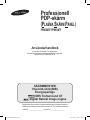 1
1
-
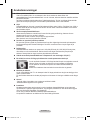 2
2
-
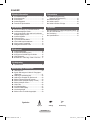 3
3
-
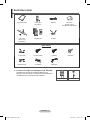 4
4
-
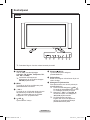 5
5
-
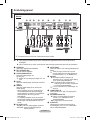 6
6
-
 7
7
-
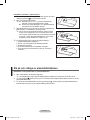 8
8
-
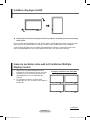 9
9
-
 10
10
-
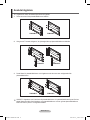 11
11
-
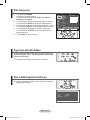 12
12
-
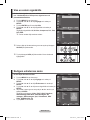 13
13
-
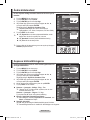 14
14
-
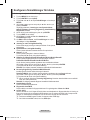 15
15
-
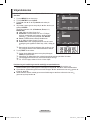 16
16
-
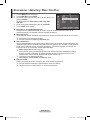 17
17
-
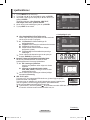 18
18
-
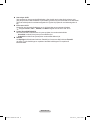 19
19
-
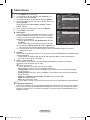 20
20
-
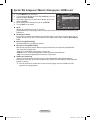 21
21
-
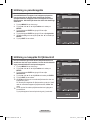 22
22
-
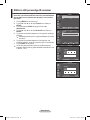 23
23
-
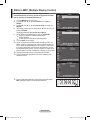 24
24
-
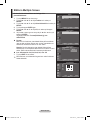 25
25
-
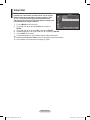 26
26
-
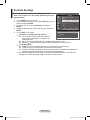 27
27
-
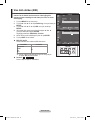 28
28
-
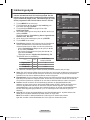 29
29
-
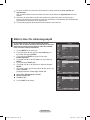 30
30
-
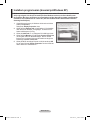 31
31
-
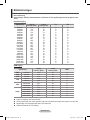 32
32
-
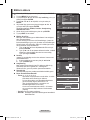 33
33
-
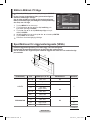 34
34
-
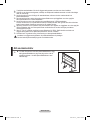 35
35
-
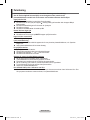 36
36
-
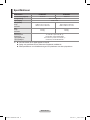 37
37
-
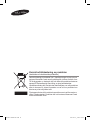 38
38
Relaterade papper
-
Samsung PPM42M5HS Bruksanvisning
-
Samsung PS-42C62H Bruksanvisning
-
Samsung PPM42M6SS Bruksanvisning
-
Samsung PS-58P96FD Bruksanvisning
-
Samsung PS-42C96HC Bruksanvisning
-
Samsung PS-42Q97HD Bruksanvisning
-
Samsung PPM50M7HS Bruksanvisning
-
Samsung PPM50M6HS Bruksanvisning
-
Samsung PPM42M8HB Användarmanual
-
Samsung PS-42E71H Bruksanvisning